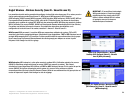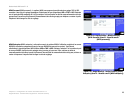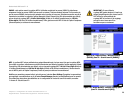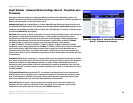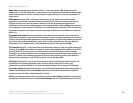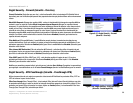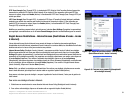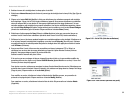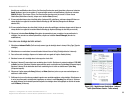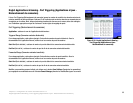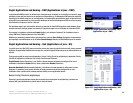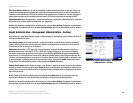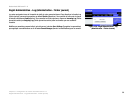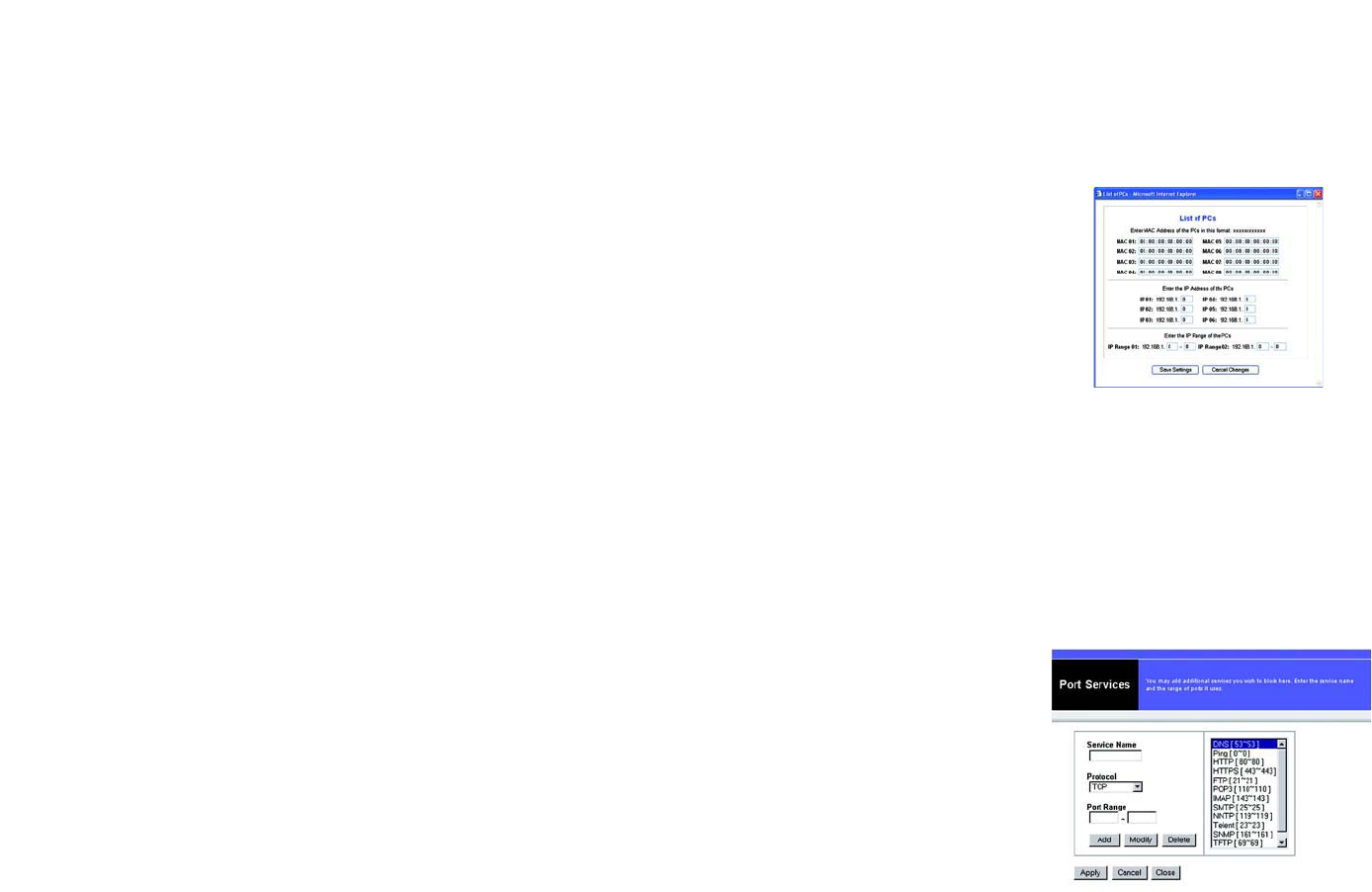
32
Chapitre 5 : Configuration du routeur haut débit sans fil - G
Onglet Access Restrictions - Internet Access (Restrictions d’accès - Accès à Internet)
Routeur haut débit sans fil – G
3. Saisissez le nom de la stratégie dans le champ prévu à cet effet.
4. Sélectionnez Internet Access (Accès à Internet) comme type de stratégie dans le champ Policy Type (Type de
stratégie).
5. Cliquez sur le bouton Edit List (Modifier la liste) pour sélectionner les ordinateurs auxquels cette stratégie
doit s’appliquer. L’écran List of PCs (Liste des ordinateurs) apparaît. Vous pouvez sélectionner un ordinateur
selon son adresse MAC ou son adresse IP. Vous pouvez également saisir une plage d’adresses IP si vous
souhaitez appliquer cette stratégie à un groupe d’ordinateurs. Une fois les modifications apportées, cliquez
sur le bouton Save Settings (Enregistrer les paramètres) pour les valider ou sur le bouton Cancel Changes
(Annuler les modifications) pour les annuler. Cliquez ensuite sur le bouton Close (Fermer).
6. Sélectionnez l’option appropriée Deny (Refuser) ou Allow (Autoriser) selon que vous voulez bloquer ou
autoriser l’accès à Internet aux ordinateurs répertoriés dans l’écran List of PCs (Liste des ordinateurs).
7. Définissez les jours et les heures pendant lesquels vous souhaitez appliquer cette stratégie. Sélectionnez un
à un les jours auxquels la stratégie doit s’appliquer ou cochez la case Everyday (Tous les jours). Saisissez
une plage d’heures et de minutes pendant lesquelles la stratégie devra être appliquée ou activez le bouton
radio 24 Hours (24 heures).
8. Vous pouvez filtrer l’accès à divers services accessibles par Internet, notamment FTP ou Telnet, en
choisissant ces services dans les menus déroulants en regard de l’option Blocked Services (Services
bloqués). Vous pouvez bloquer jusqu’à 20 services différents.
Saisissez ensuite l’intervalle des ports à filtrer.
Si le service que vous envisagez de bloquer n’apparaît pas dans la liste ou si vous souhaitez modifier les
paramètres d’un service, cliquez sur le bouton Add/Edit Service (Ajouter/Modifier un service). L’écran Port
Services (Services des ports) apparaît.
Pour ajouter un service, saisissez son nom dans le champ Service Name (Nom du service). Sélectionnez son
protocole dans le menu déroulant Protocol (Protocole), puis saisissez une plage dans les champs Port Range
(Plage de ports). Cliquez ensuite sur le bouton Add (Ajouter).
Pour modifier un service, sélectionnez-le dans la liste de droite. Modifiez son nom, son paramètre de
protocole ou la plage de ports. Cliquez ensuite sur le bouton Modify (Modifier).
Pour supprimer un service, sélectionnez-le dans la liste de droite. Cliquez ensuite sur le bouton Delete
(Supprimer).
Figure 5-32 : Port Services (Services des ports)
Figure 5-31 : List of PCs (Liste des ordinateurs)